El programa te permite utilizar tus propias imágenes y vídeos (extrayendo fotogramas) como azulejos, y convertir en mosaico cualquier imagen. Cuenta además con diversas opciones de configuración con las que puedes determinar por ejemplo el número de azulejos utilizados por fila, el tamaño de cada uno de ellos, el porcentaje en que se pueden modificar o repetir… etc. y de las que depende en gran medida el resultado final de tu mosaico.
El tiempo de generación del mosaico si bien es un proceso muy rápido variará en función de estas opciones de configuración, el tamaño de tu fotografía así como de las características de tu PC.
ANTES Y DESPUÉS

Y ahora sí, una vez ya dicho todo esto, te dejamos con la explicación paso por paso para la descarga y correcto funcionamiento de AndreaMosaic.
TUTORIAL ANDREAMOSAIC by SALTAALAVISTA BLOG
PASO 1
Para realizar la descarga de AndreaMosaic tan solo tendrás que visitar la página de descargas oficial del programa: DESCARGAR ANDREAMOSAIC
PASO 2Esto te llevará hasta los enlaces de descarga del programa (Las versiones para instalar y las versiones portable, todas ellas de Licencia gratuita). En nuestro caso bajaremos la versión portable para Windows7, por lo tanto haremos clic en el enlace encuadrado en la imagen.
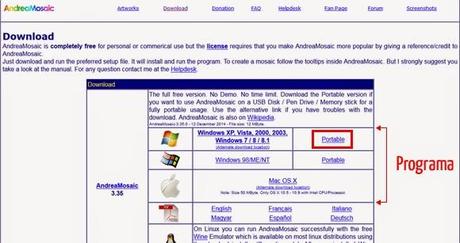
Si lo deseas también podrás descargar desde la misma página de descargas del programa un completo Manual de Usuario en español donde te explicaran detalladamente la manera de proceder a la hora de realizar un mosaico así como también los diferentes parámetros y ajustes que puedes modificar dentro del programa.
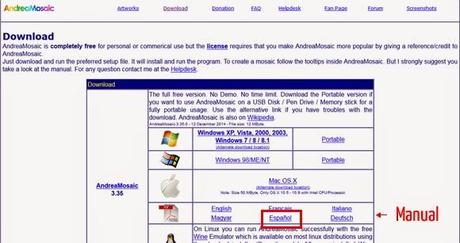
PASO 3Una vez descargado AndreaMosaicPortable.exe crea una carpeta en la que poder extraer los archivos necesarios para el correcto funcionamiento del programa (recuerda que nuestra versión descargada es la portable por lo que esta carpeta una vez extraídos y creados los archivos necesarios podremos cambiarla de ubicación y utilizarla desde cualquier dispositivo externo así como por supuesto, también en nuestro propio equipo).
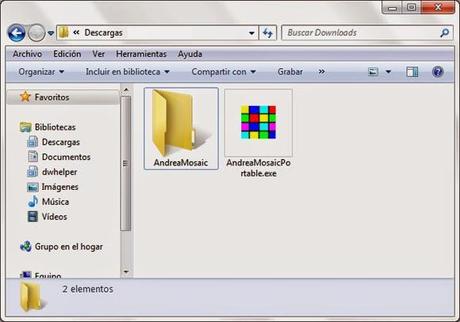
PASO 4Doble clic sobre AndreaMosaicPortable.exe y clic Accept para aceptar los términos de la Licencia gratuita del programa.
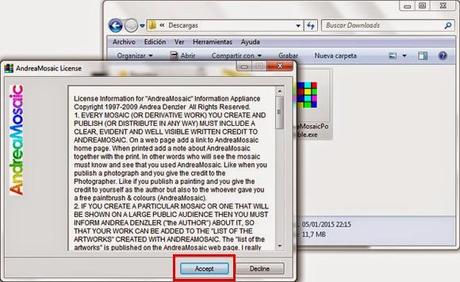
A continuación selecciona la ruta hasta la carpeta creada en el Paso 3 y clic en Install.
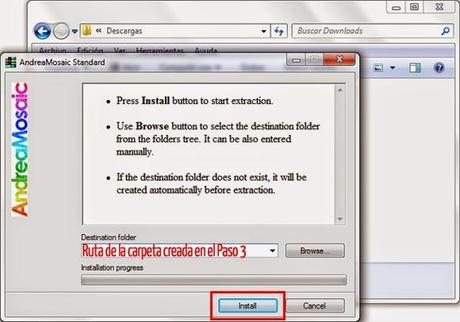
PASO 5Ya tienes el programa listo para comenzar a trabajar. Para abrirlo haz doble clic sobre el icono AndreaMosaic.exe el cual se encuentra dentro de la carpeta creada en el Paso 3.
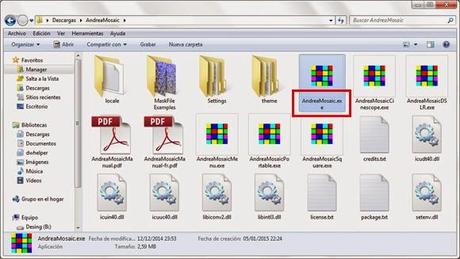
PASO 6El siguiente paso será añadir la fotografía o imagen que quieres convertir en mosaico, para ello pulsa sobre el botón + (verde) y selecciónala.
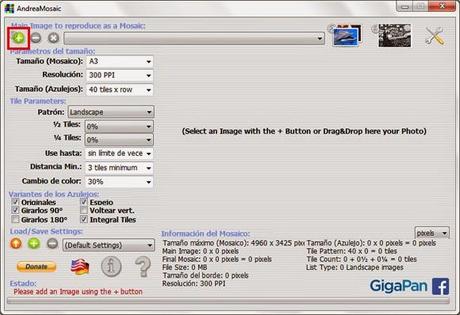
PASO 7Una vez seleccionada y cargada puedes alterar los distintos valores y opciones que encontrarás en los menús que se encuentran en la sección izquierda de la ventana del programa.
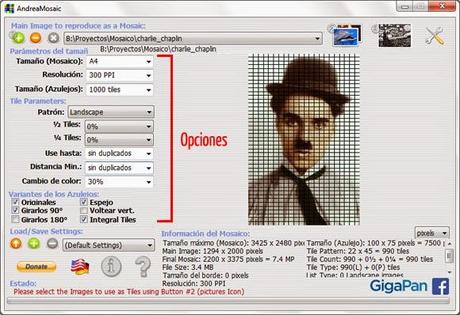
PASO 8Lo siguiente será crear una lista con las imágenes que queremos utilizar como azulejos de nuestro mosaico. Para ello clic sobre el icono que te mostramos encuadrado a continuación.
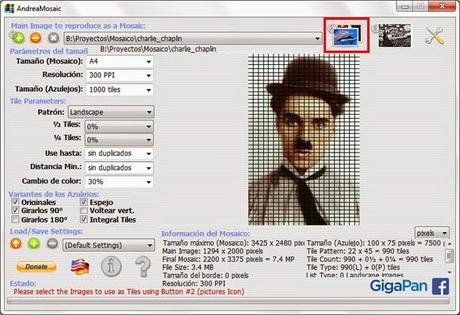
PASO 9En la nueva ventana clic sobre Agregar carpeta para seleccionar la(s) carpeta(s) desde la(s) cual(es) queremos que AndreaMosaic cree una lista de imágenes que después utilizará como azulejos de nuestro mosaico.
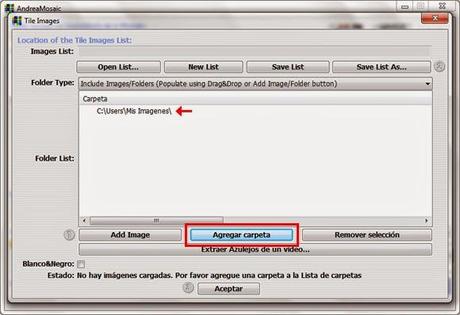
PASO 10Seguidamente clic sobre Save list y espera a que el programa complete el análisis de las imágenes contenidas dentro de la carpeta, abra automáticamente la ventana Guardar como y dejando el nombre de My_Images_List.amc y la ubicación que aparecen por defecto haz clic en Guardar.
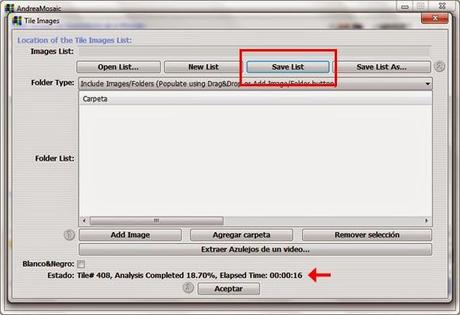
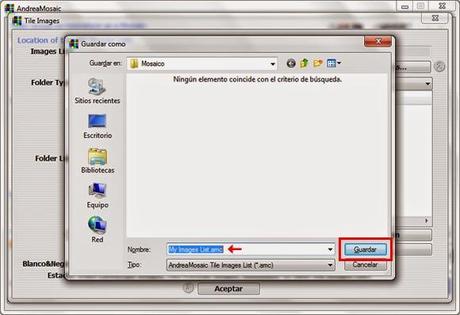
PASO 11Clic en Aceptar para regresar a la ventana principal de AndreaMosaic.
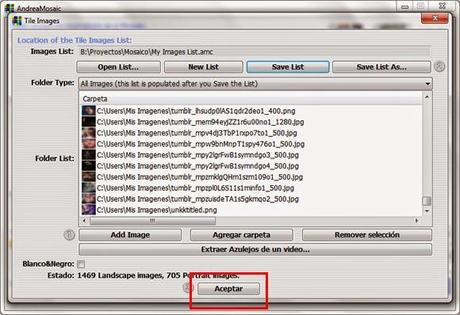
PASO 12Clic sobre el icono Crear mosaico. Para ello clic sobre el icono que te mostramos encuadrado a continuación.
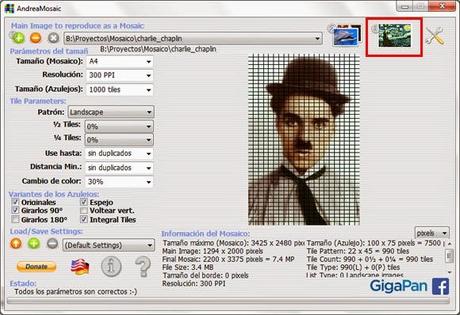
PASO 13Espera que se complete el mosaico al 100% y aparezca la ventana de confirmación.
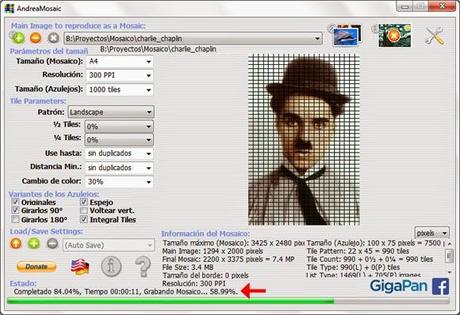
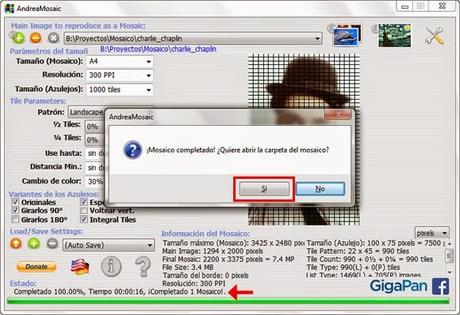
ANTES Y DESPUÉS

MÁS PROGRAMAS GRATIS Y PORTABLES- AMP FONT VIEWER: GESTOR DE FUENTES- DUPLICATE PHOTO FINDER: DETECTOR DE IMÁGENES DUPLICADAS
Recuerda que puedes compartir esta entrada desde tus redes sociales si te ha resultado de interés, quien sabe si quizás a tus contactos les pueda interesar también.


